Os aplicativos são ferramentas e funções disponíveis na plataforma de Video Call que podem ser usadas e configuradas para ajudar a aprimorar a interface e a experiência da sua clínica durante a consulta.
Para acessar os complementos, acesse Apps no LHS do painel da clínica. Você verá os aplicativos disponíveis para sua clínica: 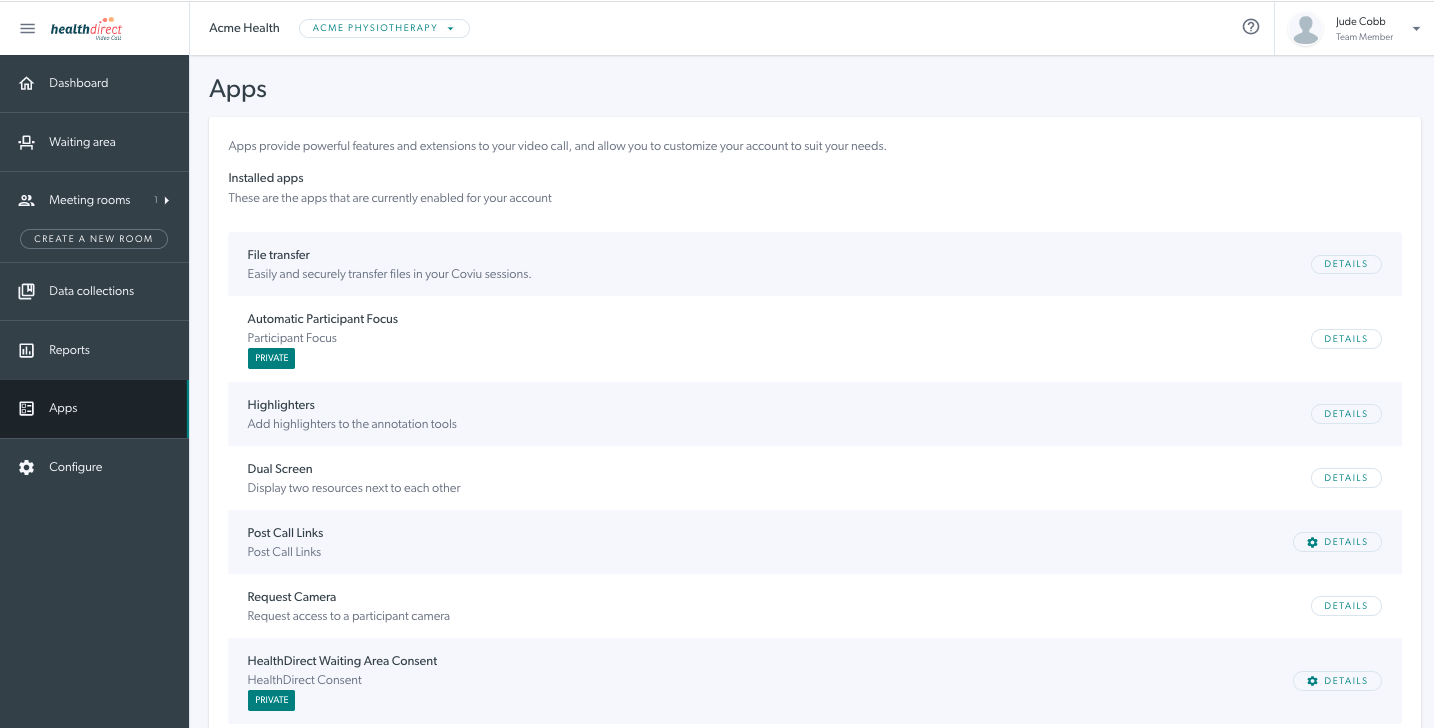
Descrição dos aplicativos de chamada de vídeo padrão:
Adicionar
|
Descrição
|
Exemplo |
|
A transferência de arquivos permite que médicos e chamadores transfiram um arquivo dentro de uma chamada e precisa ser um complemento instalado para a clínica, antes da chamada. Isso ativa a ferramenta 'Compartilhar um arquivo' nas Ferramentas de chamada de vídeo . Outros participantes verão o nome do arquivo que está sendo compartilhado e um botão de download. |
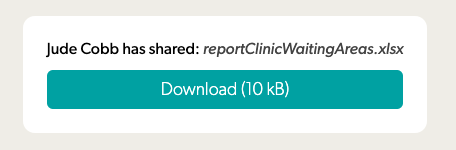 |
|
Redimensiona as janelas da tela de chamada para que sua tela de autovisualização local seja menor e a tela da extremidade remota (chamador) seja maior. |
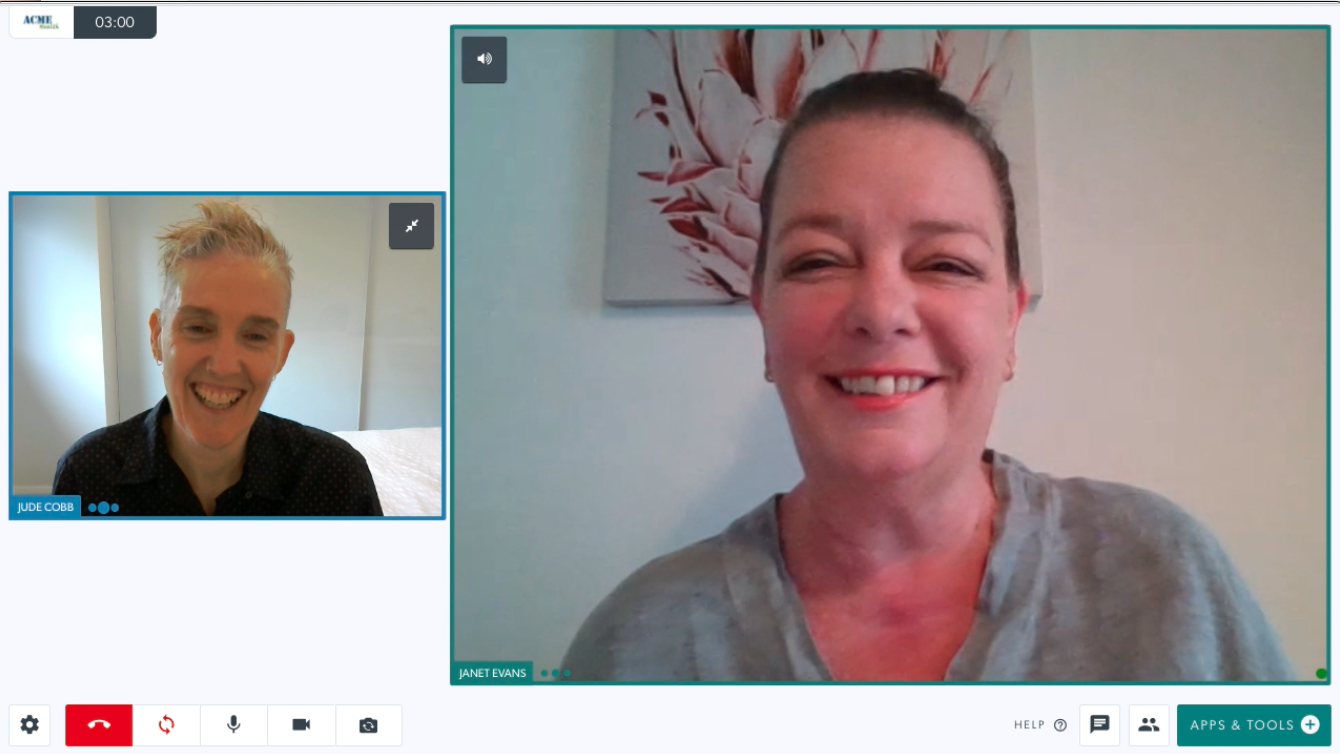 |
|
Ativa as cores de anotação do marcador ao usar Aplicativos e ferramentas de chamada de vídeo durante uma chamada (por exemplo, colaborando em um PDF ou arquivo de imagem ou um compartilhamento de tela). |
 |
|
Permite que os participantes compartilhem mais de um aplicativo/ferramenta de videochamada por vez (por exemplo, um raio-x e um quadro branco). Isso habilita as ferramentas de 'Exibição de grade' na chamada de vídeo. |
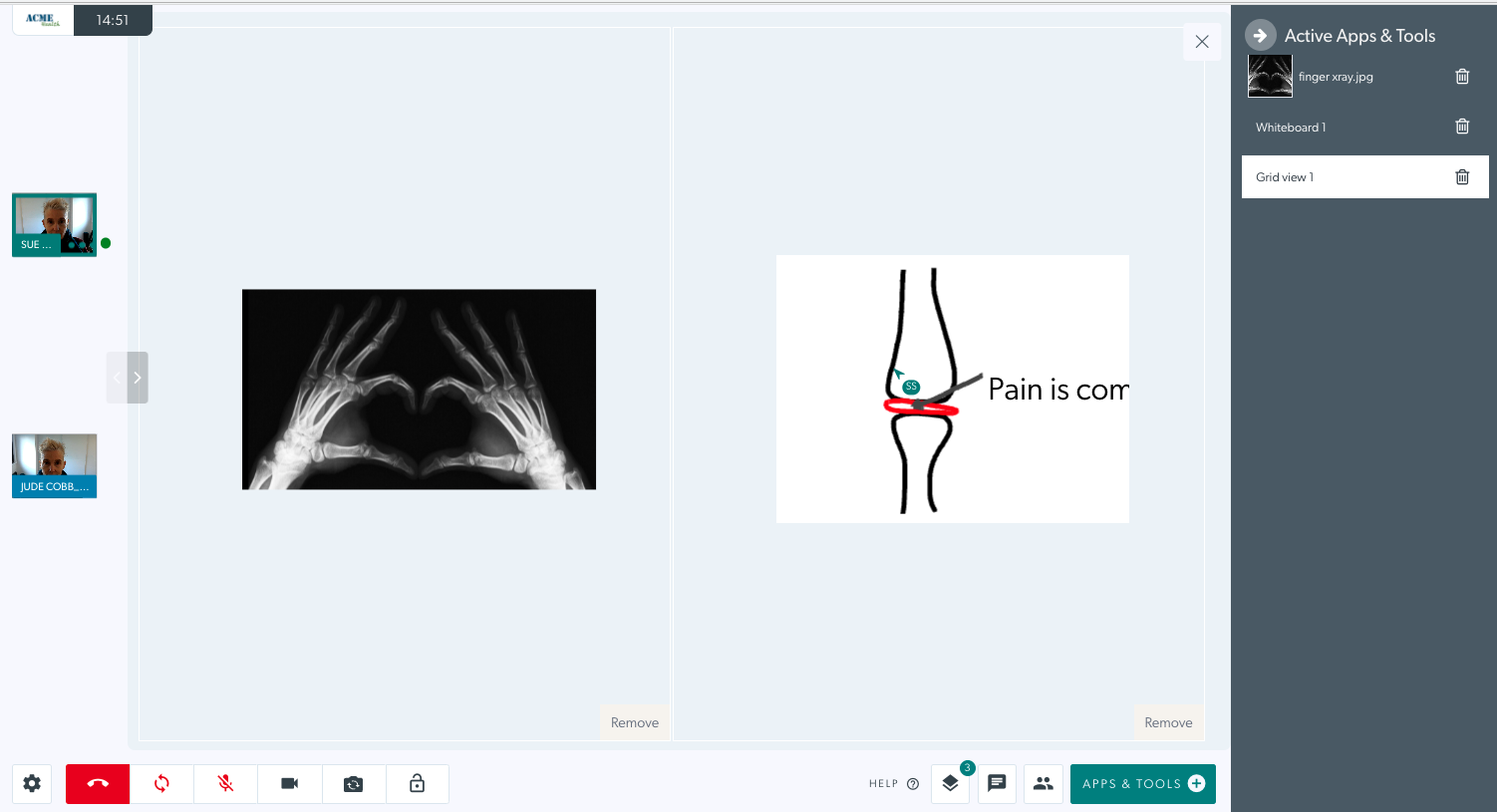 |
|
Redireciona os chamadores para uma pesquisa de avaliação ou página da Web após a chamada. |
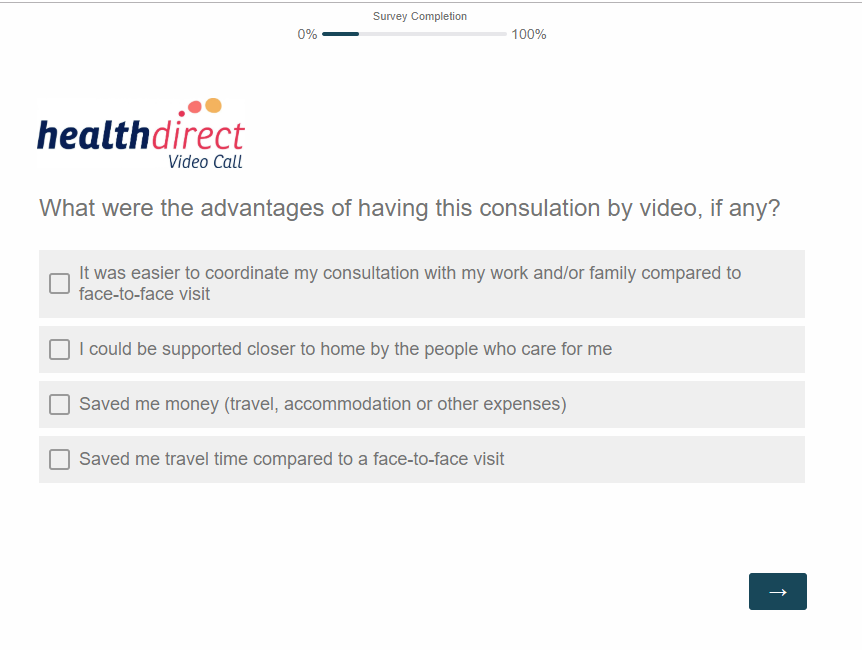 |
|
Isso aparece em Aplicativos e ferramentas de videochamada e permite que os participantes solicitem uma câmera adicional de um participante durante uma consulta (por exemplo, um escopo médico ou uma segunda câmera). |
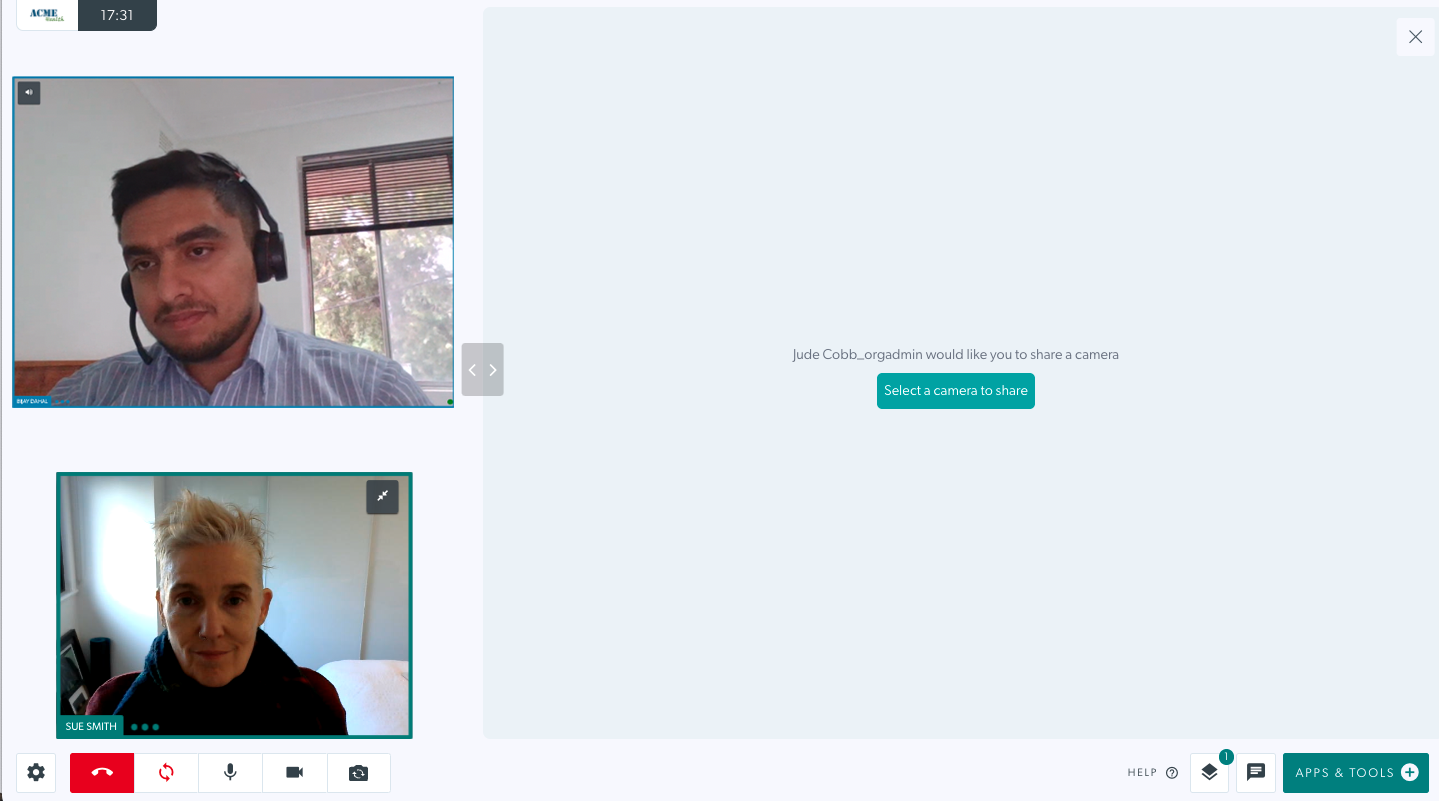 |
|
Isso aparece em Aplicativos e ferramentas de chamada de vídeo e permite que um link do YouTube seja incorporado a uma chamada sem a necessidade de acessar o YouTube por meio de um navegador. Uma vez incorporado, o vídeo pode ser reproduzido e o indicador de reprodução movido e isso sincronizará o vídeo e o som para todos os participantes da chamada. | 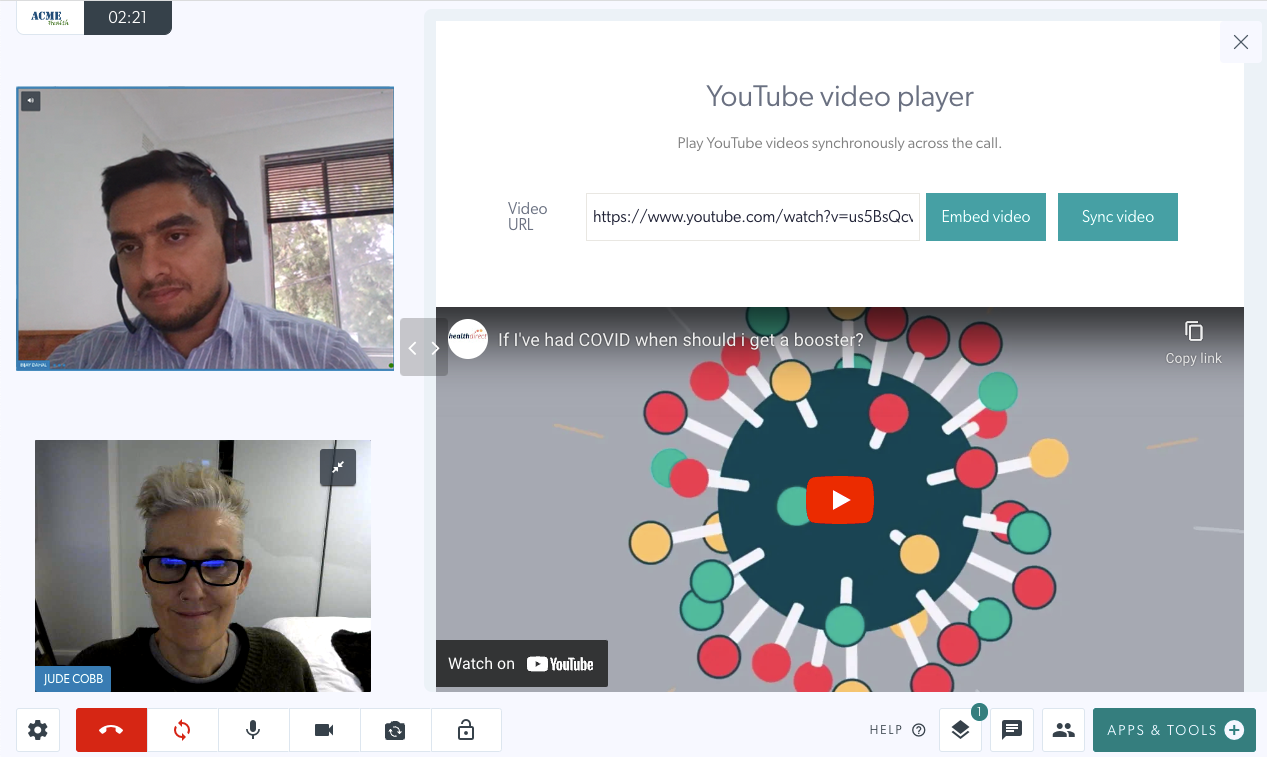 |
|
É aqui que você pode configurar as informações importantes que são apresentadas aos chamadores antes de entrar na área de espera. |
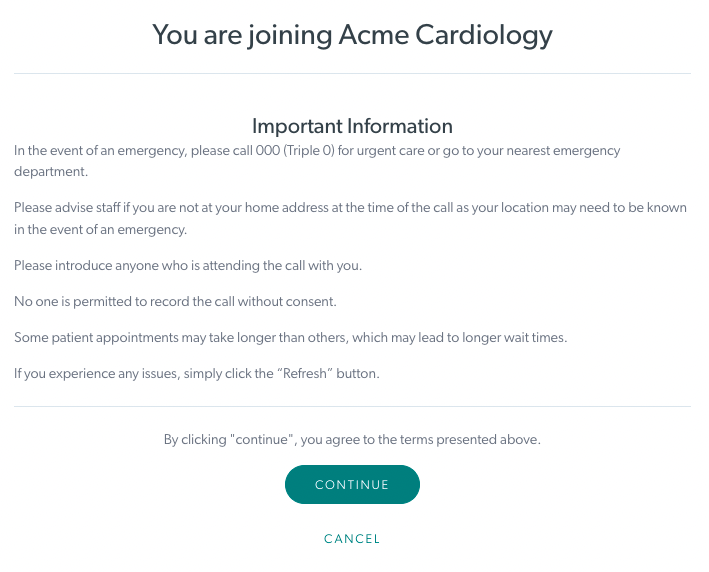 |
Os seguintes aplicativos podem ser solicitados para sua clínica, se necessário (mas não fazem parte do pacote padrão):
|
Permite que o usuário conectado ligue para um número de telefone de dentro da chamada de vídeo atual e adicione um participante como áudio apenas pelo telefone. |  |
Configurando aplicativos
Alguns aplicativos têm propriedades configuráveis que você pode configurar para atender às necessidades de sua clínica. Para navegar até a seção Configurar complementos, siga estas etapas:
| Faça login, clique em Apps no menu LHS. Existem dois aplicativos padrão configuráveis: Links de pós-chamada e consentimento da área de espera do Healthdirect. Esses aplicativos têm uma engrenagem Configurações no botão Detalhes . Clique neste botão para ver as opções de configuração. Veja abaixo mais informações sobre cada um desses aplicativos configuráveis: |
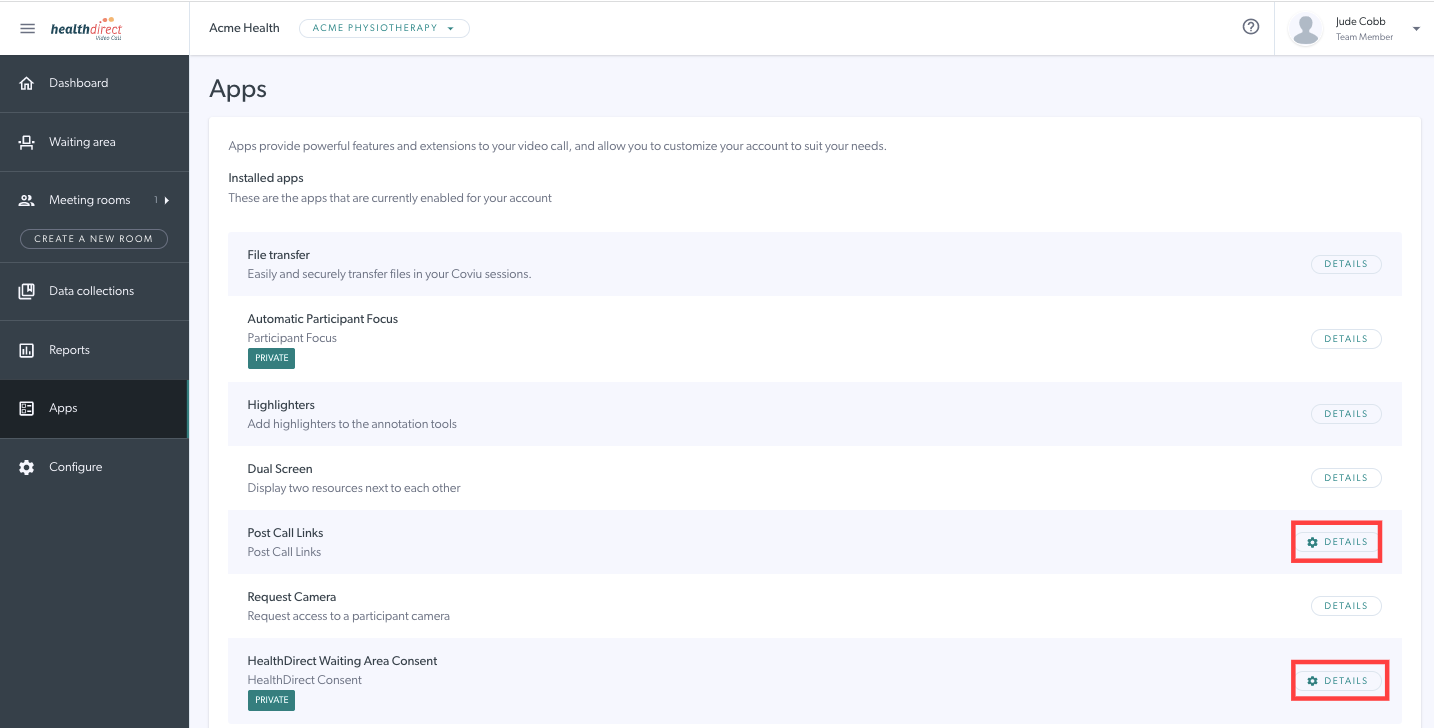
|
Links pós-chamada
Ao final de uma chamada, os participantes podem ser redirecionados para uma página da web que pode conter mais informações ou para uma pesquisa de avaliação.
| 1. A caixa Detalhes tem uma opção Configurar que fornece opções para personalizar a página do link pós-chamada. Clique em Adicionar formulário para iniciar a configuração. |
 |
|
3. Você pode editar o título da página e o teste da página. Você também pode selecionar o tipo de chamada - em qual tipo de sala você deseja que a Chamada de Vídeo seja realizada - para consultas, isso deve ser definido como Área de espera . Selecione a função de usuário : Todos - todos receberão a pesquisa Convidado = participante convidado Hospedeiro = clínico Participante = paciente/cliente |
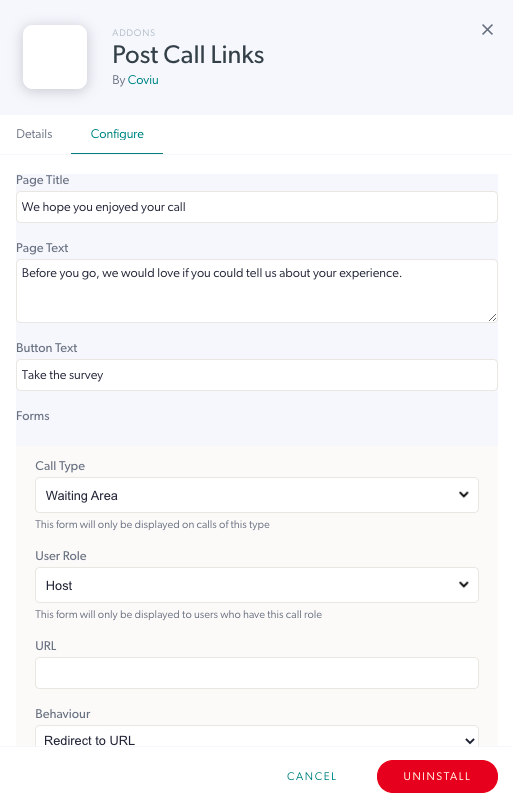 |
|
4. Selecione como os participantes são apresentados à pesquisa: Incorporar no fluxo de chamada: incorporado em um quadro na tela de chamada Iniciar usando o botão: redirecionado para a página de pesquisa com o pressionar de um botão Redirecionar para URL: redirecionado para uma página de pesquisa (usando uma ferramenta de pesquisa de sua escolha) Clique em Salvar para salvar e aplicar as alterações. |
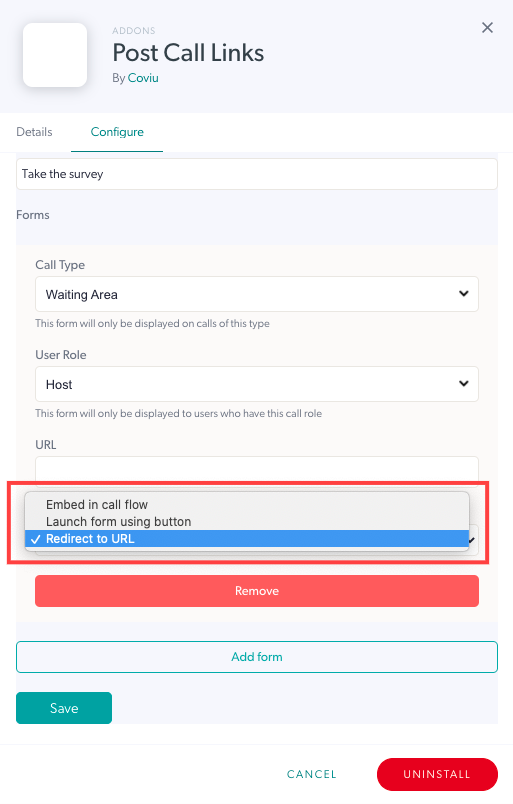 |
| Para remover/excluir um link de URL pós-chamada, clique no botão Remover e clique em Salvar para salvar e aplicar as alterações. Nota: O botão remover limpa o formulário pretendido, no entanto, as alterações não serão aplicadas até que o botão Salvar seja clicado. |
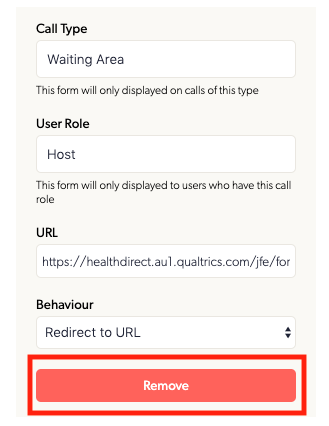 |
Consentimento da área de espera do Healthdirect
Esta é a informação importante que os chamadores serão apresentados antes de pressionar Continuar e iniciar a chamada.
| 2. Insira as informações que deseja que o chamador veja antes de entrar na chamada e clique no botão Salvar | 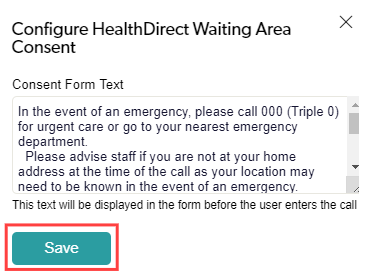 |
Desinstalando aplicativos
| 1. Para remover um aplicativo, clique no botão Detalhes ao lado dele e, em seguida, clique no botão vermelho Desinstalar no canto inferior direito. Você será solicitado a confirmar a desinstalação ou cancelar e deixar o complemento instalado. Observação: uma vez desinstalado, você não pode simplesmente encontrar um aplicativo novamente e reinstalá-lo. Entre em contato com a equipe de videochamadas se precisar reinstalar. |
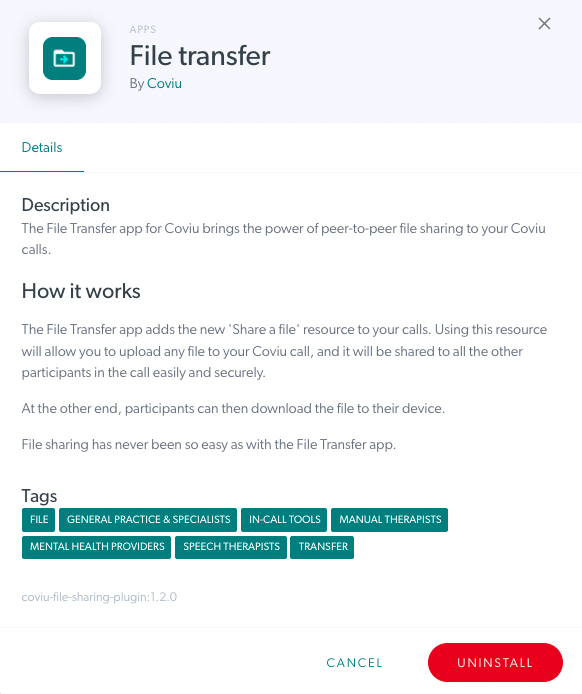 |
Encontrando aplicativos adicionais - este recurso não está disponível no momento, mas estará disponível no futuro
| Quando esse recurso estiver ativado, você poderá pesquisar aplicativos para adicionar à sua clínica clicando em Localizar aplicativos. | 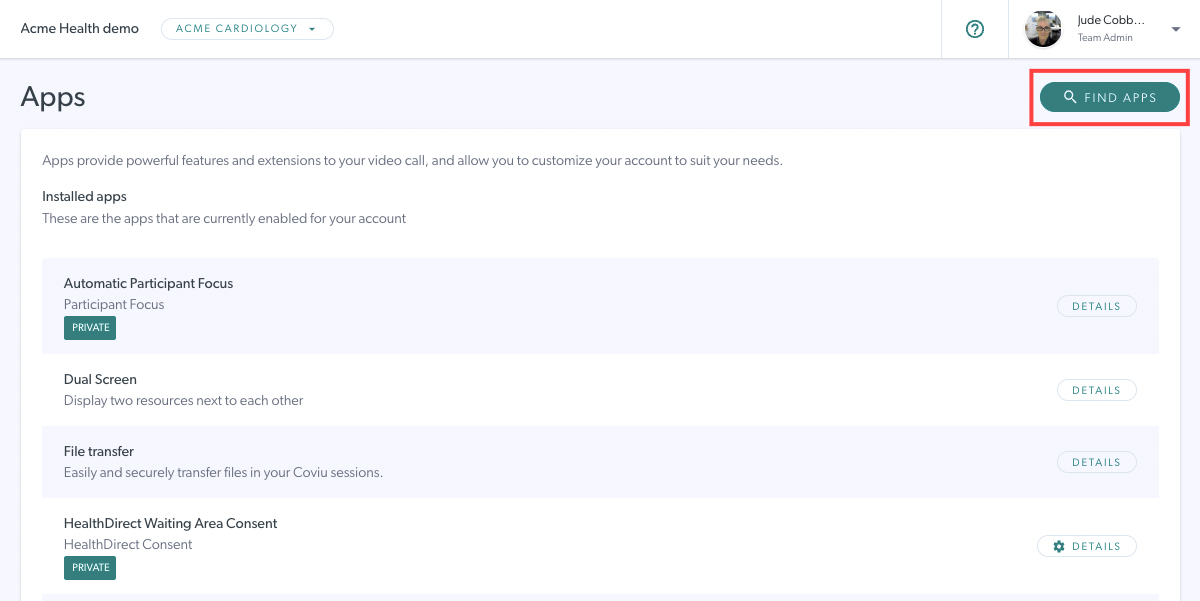 |